З'єднання обмежене Windows 10 Wi-Fi та мережевим кабелем
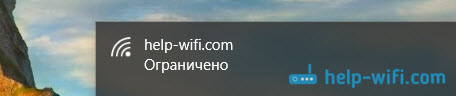
- 3292
- 699
- Loren VonRueden
"Підключення обмежене" у Windows 10 від Wi-Fi та мережевий кабель
Привіт! Тепер ми будемо мати справу з проблемою "Ліміт підключення", яка виникає при підключенні до Інтернету в Windows 10 через бездротову мережу Wi-Fi або використання мережевого кабелю. Це, мабуть, найпопулярніша помилка, яку можна побачити не тільки на Windows 10, але і на Windows 8 та Windows 7. На семи він просто написав "без доступу до Інтернету".
Рішення проблеми "обмежені" у Windows 10. Тепер ми спробуємо це зрозуміти. Вирішуючи ту саму проблему в Windows 7, я нещодавно підготував детальну статтю.
Якщо ви вже зіткнулися з цією проблемою, ви, мабуть, помітили статус біля мережі Wi-Fi "Обмежений".
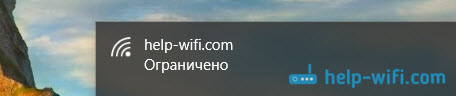
Та жовта позначка оклику біля значка з'єднання на панелі сповіщень.

І під час підключення через кабель (Ethernet) буде статус "Немає підключення до Інтернету". Нещодавно я писав про проблему, коли комп'ютер взагалі не реагує на підключення мережевого кабелю.

Як би там не було, Wi-Fi ви підключаєтесь до Інтернету або кабелем, якщо ви побачили таку помилку, то Інтернет не буде працювати на комп’ютері.
Без доступу до Інтернету в Windows 10: Загальні поради щодо вирішення проблеми
По -перше, розглянемо загальні, прості поради, які можуть допомогти вам вирішити цю проблему з Інтернетом у Windows 10. Не має значення, який у вас є зв’язок, Wi-Fi або Ethernet:
- Просто перезавантажте ноутбук і перезавантажте маршрутизатор (якщо у вас є з'єднання через маршрутизатор).
- Якщо у вас є кабельне з'єднання, вам потрібно його перевірити. Подивіться, якщо все пов'язано нормально. Якщо можливо, спробуйте замінити кабель.
- Спробуйте вимкнути антивірус.
- Перевірте, чи є у вас Інтернет.
- Якщо ви лише налаштовуєте маршрутизатор, а в Windows 10 ви побачили помилку "обмежена", то проблема, швидше за все, в налаштуваннях маршрутизатора. Перевірте їх та правильно встановіть параметри з'єднання постачальнику. А також, на цю тему, ми маємо окрему інструкцію: під час налаштування маршрутизатора він пише "без доступу до Інтернету" або "обмежений".
- Визначте проблему: у комп’ютері, маршрутизаторі чи постачальника.
І найголовніше:
Вам потрібно з’ясувати, в чому проблема. Дуже часто винна маршрутизатор Wi-Fi. Спробуйте підключити до нього інші пристрої, якщо Інтернет працює над ними, то проблема полягає у вашому ноутбуці. Якщо, підключивши інший пристрій до маршрутизатора, Інтернет не працює над ним, то проблема полягає в маршрутизаторі, або Інтернет -постачальника. Щоб дізнатись, ви можете підключити Інтернет безпосередньо до комп'ютера (без маршрутизатора) та перевірити роботу, або зателефонувати до постачальника та дізнатись усе. Якщо проблема в маршрутизаторі, то вам потрібно перевірити з'єднання кабелів до нього та налаштування. Налаштуйте за інструкціями, які ви можете знайти на нашому веб -сайті.
Якщо ви дізнаєтесь, що проблема на комп’ютері, то прочитайте статтю нижче, ми зрозуміємо.
І за традицією, перш за все, ми перевіряємо налаштування IP та DNS. Ми намагаємось встановити статичні адреси або встановити автоматичну квитанцію.
Встановлення IP та DNS -адрес у Windows 10 для проблем з Інтернетом
Дуже часто статус "обмеженого" може виникати через проблеми з налаштуванням IP та DNS -адрес. Windows 10 у цьому випадку не є винятком. Ці налаштування потрібно перевірити спочатку. І не має значення, як ви підключені до Інтернету, повітрям або кабелем.
Натисніть праву кнопку миші на значок підключення до Інтернету та виберіть Центр управління мережами та загальний доступ.
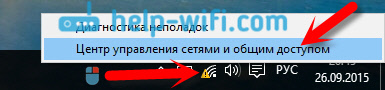
Далі виберіть зліва Зміна параметрів адаптера.
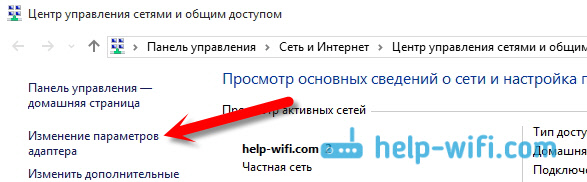
Клацніть за правою кнопкою миші до адаптера, через який підключений ваш Інтернет та виберіть Властивості.
- Якщо ваша помилка "обмежена" при підключенні через Wi-Fi, натисніть на адаптер Бездротова мережа.
- Якщо кабельне з'єднання, то адаптер Ethernet.
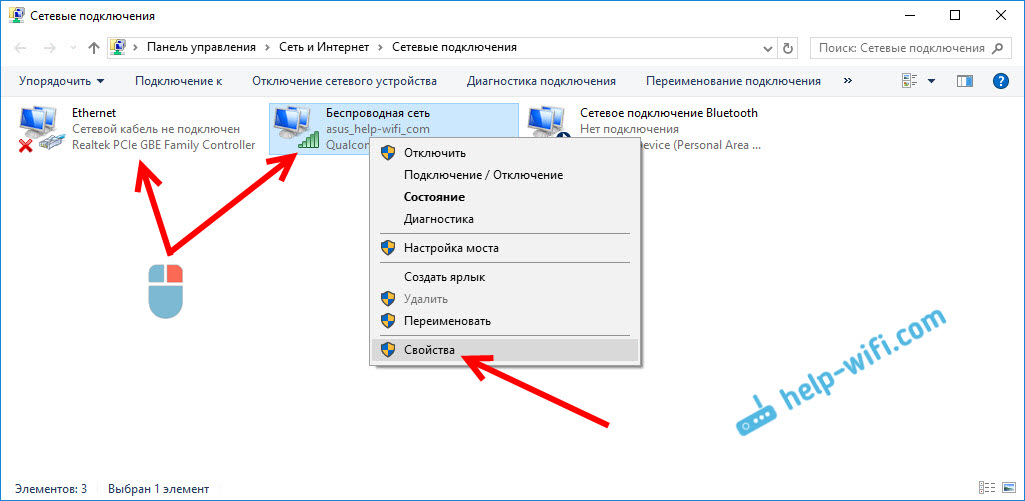
Відкривається вікно, в якому потрібно виділити IP -версії 4 (TCP/IPv4) І натисніть кнопку Властивості.
Якщо у вас там автоматична квитанція IP, спробуйте встановити статичні дані, встановивши галочку біля елемента Використовуйте наступну IP -адресу. Наприклад, ці:
- IP-адреса - 192.168.1.10 (остання цифра може бути різною) за умови, що IP вашого маршрутизатора 192.168.1.1. Можливо, 192.168.0.1. Ви можете подивитися на дно маршрутизатора, на наклейку.
- Маска підмережі Він буде написаний автоматично.
- Основний шлюз Те саме, що і адреса вашого ROORER: 192.168.1.1, або 192.168.0.1.
- Бажаний сервер DNS Вказати - 8.8.8.8
- Альтернативний DNS -сервер - 8.8.4.4
Скріншот для ясності:
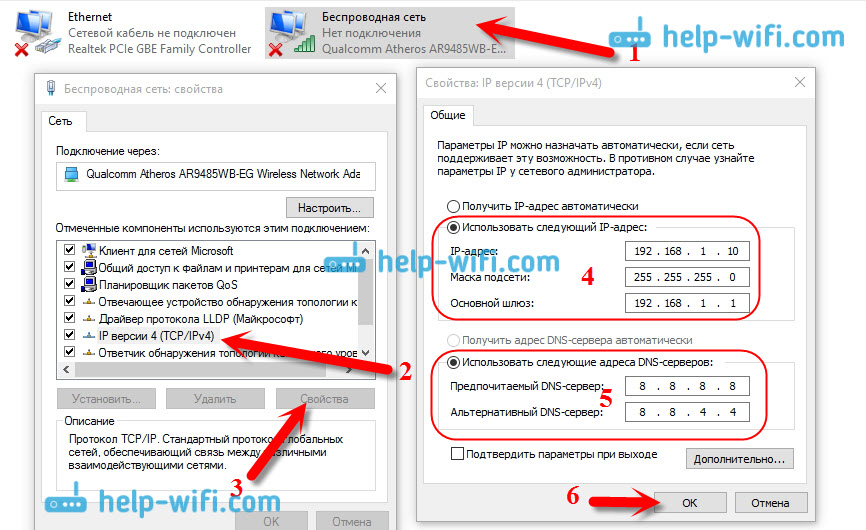
Якщо у вас там є якісь набору даних, спробуйте автоматичне отримання IP та DNS.
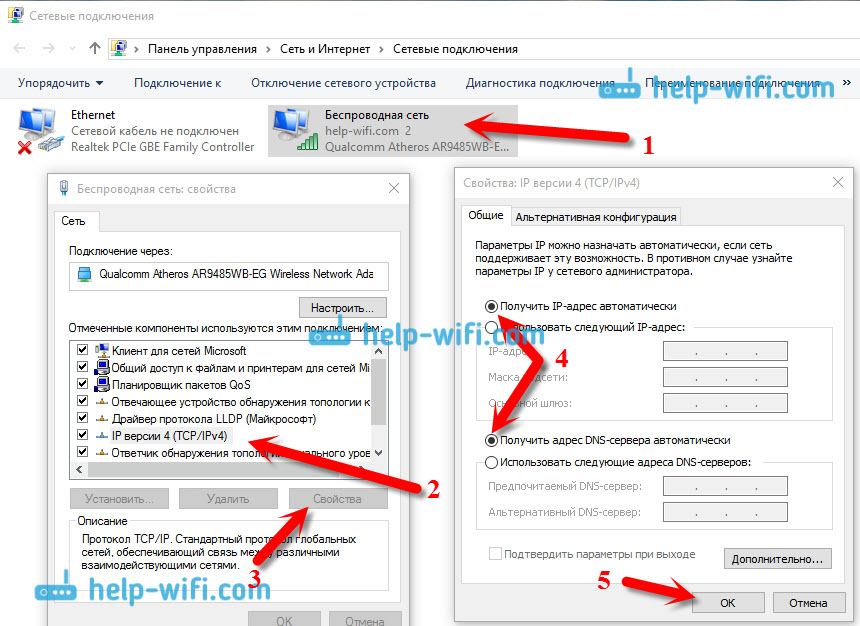
І інший спосіб. Ви можете спробувати отримати IP, щоб автоматично викрити, і сервер DNS встановив свій власний, що я вказав вище.
Після змін доцільно перезапустити комп'ютер та маршрутизатор.
Ще кілька порад щодо вирішення проблеми
- Якщо у вас є помилка на ноутбуці, коли він відключений від мережі, то спробуйте підключитися. Трапляється, що, працюючи з акумулятора, система обмежує живлення бездротового адаптера. Ви можете заборонити відключення бездротового адаптера, щоб заощадити енергію. Спробуйте це зробити.
- Ви також можете спробувати оновити драйвер до бездротового адаптера або мережевої картки. Залежно від того, яке з'єднання у вас є помилка. Драйвер, який автоматично встановлює "десяток", не завжди працює стабільно. Завантажте драйвер з офіційного сайту для вашої моделі ноутбука/адаптера та встановіть його. Дивіться статтю: Розв’язання проблем з драйвером бездротового адаптера Wi-Fi у Windows 10. З проблемами з відсутністю Інтернету, після того, як вони перевірили параметри, про які я писав вище, необхідно експериментувати з драйверами.
- Постановіть, чи встановлений прапорець біля IP -версії 4 (TCP/IPv4) у властивостях мережі або бездротового адаптера.
Ви також можете перевірити, чи є у вас регіон правильно в налаштуваннях маршрутизатора. Це можна перевірити на панелі управління, як правило, на вкладці, де налаштована мережа Wi-Fi.
Я вже писав вище, що найчастіше проблема «обмежена» у Windows 10, і в «першій десятці» є лише в «першій десятці», вона спостерігається через проблеми в маршрутизаторі Wi-Fi або Інтернет-провайдером. А точніше, в налаштуваннях підключення до Інтернету (WAN). Багато хто стикається з цією проблемою під час налаштування маршрутизатора. Якщо ваш комп'ютер не працює з різними мережами, то так, проблема в ньому.
ОНОВЛЕННЯ: Ще два способи, які можуть вирішити проблему "Limited" у Windows 10
Ці рішення спонукали мене до коментарів. Дякуємо всім, хто поділився корисною інформацією!
У першому методі ми включимо режим сумісності з FIP (я пам’ятаю, що цей метод також використовувався у Windows 7 та Windows 8). А в другому методі ми перевіримо, чи є у властивостях адаптера у властивостях, які використовують непотрібні компоненти, які використовують з'єднання.
Включення режиму сумісності з федеральною стандартною обробкою інформації
Клацніть з правою кнопкою миші до значка підключення до Інтернету та виберіть "Центр управління мережами та загальний доступ". У вікні, що відкривається, натисніть на посилання з назвою вашої мережі Wi-Fi. Як на скріншоті нижче.

У новому вікні натисніть кнопку "Властивості бездротової мережі", а потім перейдіть на вкладку "Доступ" та натисніть кнопку "Додаткові параметри". Ми ставимо прапорець поблизу "Увімкнути цю мережу режим сумісності зі стандартом федеральної обробки інформації (FIPS)". І натисніть кнопку ОК на всіх вікнах.
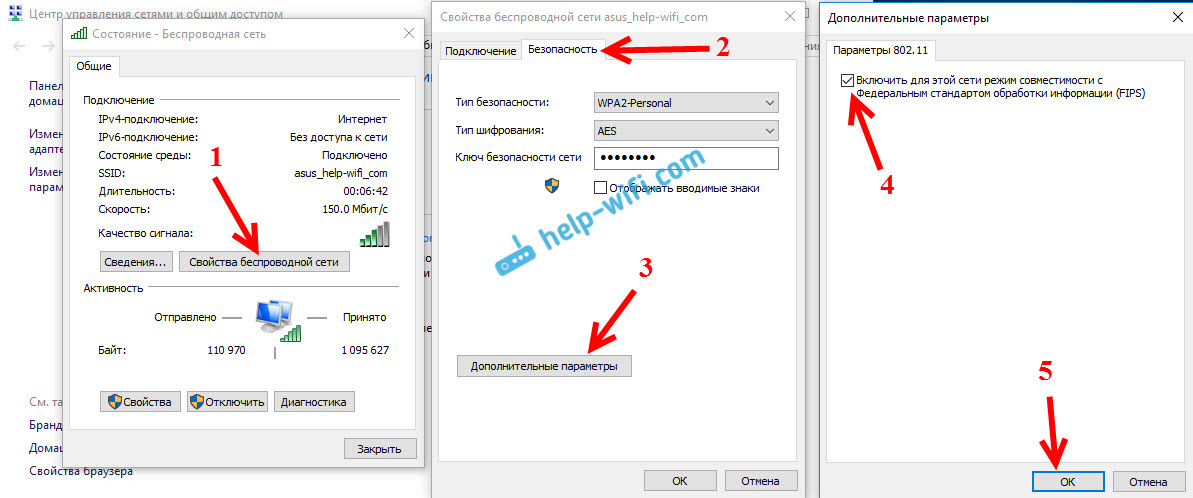
Другий метод: Перевірте список компонентів у властивостях вашого з'єднання.
Відкрийте вікно "Параметри адаптера", натисніть на одну з адаптерів правою кнопкою: "Ethernet" або "Бездротова мережа", залежно від того, як підключений Інтернет (кабель або Wi-Fi). Виберіть "Властивості".
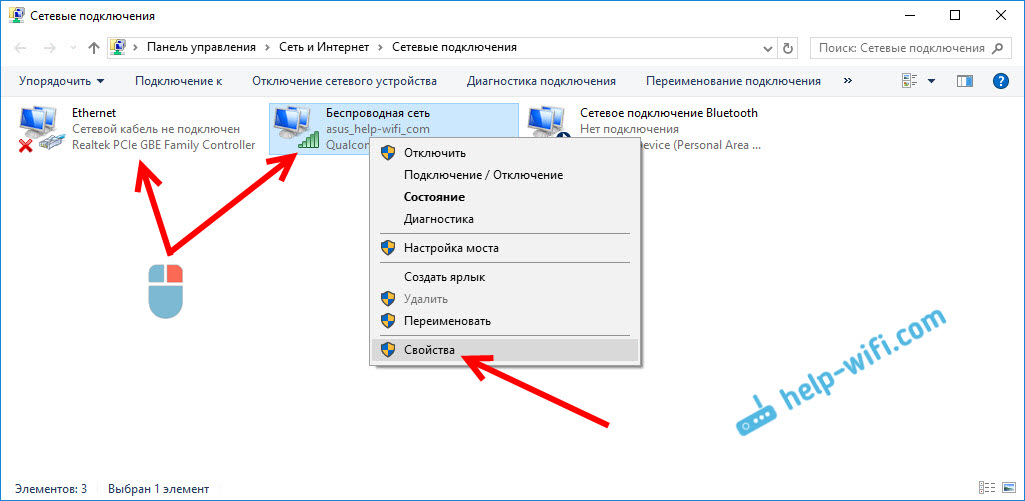
А у вікні "Помітні компоненти використовуються цим з'єднанням" Дивіться, що немає зайвих, відмічених компонентів. Зауваження писали про проблему, коли антивірусний компонент був відмічений у цьому списку, і тому з'єднання з Windows 10 було "обмеженим". Якщо у вас там є щось зайве, просто вийміть з нього чек і натисніть кнопку ОК. Перезавантажити комп’ютер. Якщо це не допомогло, то доцільно повернути все назад. У мене таке:
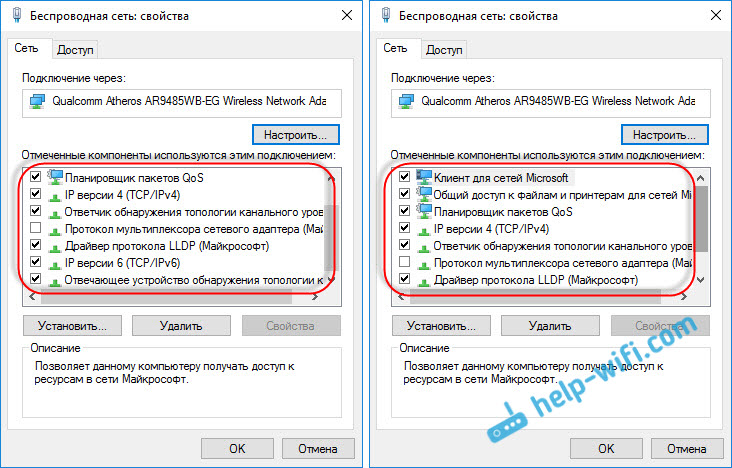
Якщо ви знаєте інші рішення цієї проблеми, ви можете поділитися корисною інформацією в коментарях, це буде корисно для багатьох. Там само, ви можете залишити свої запитання на тему статті, ми зрозуміємо разом.
Якщо можливо, я додам нову інформацію про проблему.
- « Як дізнатися та змінити MAC -адресу в Windows 10
- Як перейти до налаштувань маршрутизатора TP-Link? »

